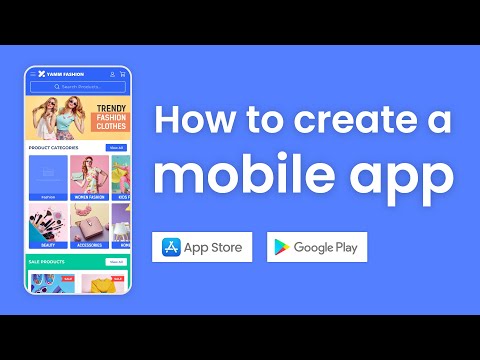Hvis du vil minimere YouTube og fortsette å høre lyden, må du kanskje betale for en YouTube Premium -konto. Det er noen få løsninger hvis du ikke vil betale en månedlig avgift, inkludert noen som ikke krever nedlasting. Denne wikiHow viser deg hvordan du minimerer YouTube -videoer på datamaskinen, telefonen eller nettbrettet uten å avbryte avspillingen.
Trinn
Metode 1 av 3: Bruke Firefox på en telefon eller et nettbrett

Trinn 1. Åpne Firefox
Denne metoden fungerer for iPhone, iPad og Android -telefoner/nettbrett. Hvis du ikke har Firefox -nettleseren, kan du laste den ned gratis fra Play Store (Android) eller App Store (iOS).

Trinn 2. Gå til
Du må bruke nettleseren din i stedet for YouTube -appen.

Trinn 3. Naviger til og trykk på videoen du vil spille
Videoen begynner å spille.

Trinn 4. Trykk på menyen med tre prikker øverst til høyre
En meny utvides.

Trinn 5. Trykk på Be om skrivebordsside
Dette laster inn siden på nytt som om du ser på den på en datamaskin.

Trinn 6. Trykk på videoen for å spille den av igjen

Trinn 7. Trykk på Hjem -knappen
YouTube -videoen din vil være i bakgrunnen, men spilles fortsatt.
Metode 2 av 3: Minimere YouTube på Android Oreo

Trinn 1. Slå på Bilde-i-bilde (PiP)
Med PiP kan du fortsette å se YouTube -videoer selv etter at du har minimert appen. Hvis du ikke er YouTube Premium -abonnent, ser du annonser i videoen.
- Navigere til Innstillinger > Apper og varsler (eller Apper) > Avansert (eller ⋮) > Spesiell tilgang > Bilde-i-bilde.
- Trykk på YouTube.
- Trykk for å slå på bryteren ved siden av "Tillat tillatelse".

Trinn 2. Åpne YouTube
Dette ser ut som et hvitt spillikon på en rød bakgrunn. Du finner den på hjemmesiden din, i app -skuffen eller ved å søke.

Trinn 3. Naviger til og trykk på en video
Videoen skal begynne å spilles av.

Trinn 4. Trykk på Hjem -knappen
Dette er vanligvis knappen i midten av navigasjonslinjen. YouTube -videoen krymper til siden av skjermen, men fortsetter å spille.
Dra PiP til bunnen av skjermen for å stoppe avspillingen
Metode 3 av 3: Bruke en Chrome -utvidelse på en datamaskin

Trinn 1. Gå til https://chrome.google.com/webstore i Google Chrome
Du installerer en utvidelse som lar YouTube -videoer legge over nettleseren din, slik at du kan se videoen uten å være i YouTube -fanen.

Trinn 2. Søk “Flyter etter YouTube
Du finner søkefeltet til venstre i nettleseren.

Trinn 3. Klikk på Legg til i Chrome ved siden av det første resultatet
Appen kalles "Floating for YouTube Extension" tilbudt av Deanzel.
- Det vises en advarsel om at utvidelsen vil ha tilgang til nettleserinformasjonen din. Klikk Legg til utvidelse å fortsette.
- Et vindu vil dukke opp når installasjonsprosessen er fullført, men før du kan bruke utvidelsen, må du installere appen.

Trinn 4. Gå til nettbutikken for flytende for YouTube -apper
Denne appen lar utvidelsen fungere.

Trinn 5. Klikk på Legg til i Chrome
Du blir omdirigert til Apps -siden din etter at den er installert.

Trinn 6. Åpne YouTube -videoen du vil spille

Trinn 7. Klikk på utvidelsesikonet Floating for YouTube
Du ser dette i øvre høyre hjørne av Chrome -nettleservinduet. Appikonet ser ut som en hvit pin på en rød bakgrunn. Videoen vil da vises i et lite vindu øverst til venstre på skjermen og forbli der mens du bytter fane.